如何在 VS Code 中安裝 NumPy

如果您是 Python 開發人員,您很可能聽說過 NumPy,它是 Python 科學計算的必備軟體包。但你知道如何獲得嗎
如果您的电脑满足要求,您可以轻松安装Windows 11 。但是,如果您想在不升级的情况下尝试Win 11,这里有一些方法适合您。
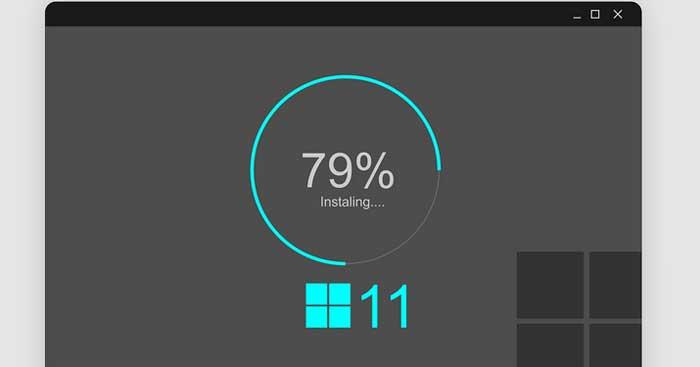
在不升级到 Windows 10 的情况下使用 Windows 11 的说明
将 Windows 10 升级到 Windows 11的过程非常简单。不过,如果你仍然犹豫是否要升级到Win 11,除了在网上阅读评论之外,你还可以在实际安装到系统上或升级到Win 10之前测试这个操作系统。 虚拟化软件,也称为虚拟机,将帮助您无需升级即可使用 Windows 11。
什么是虚拟化软件?
虚拟化软件包将 PC 的系统资源划分为虚拟计算机。它们允许您在一个窗口中使用 Windows、Mac、Linux 和其他操作系统,而无需在当前平台上进行安装。虚拟化软件中运行的操作系统称为虚拟机。
Windows 10 可用的虚拟化软件包有很多,其中一些是免费的,例如 VMware Workstation 16 Player、VirtualBox...因此,您可以尝试 Windows 11,而无需花钱。本文将指导您使用 VMware Workstation 16 安装 Windows 11。
如何在虚拟机上安装Windows 11
1.下载VMware Workstation 16 Player和Windows 11 ISO
首先,您需要下载并安装VMware Workstation 16 Player。为此,请单击https://www.vmware.com/products/workstation-player/workstation-player-evaluation.html 上的“立即下载”链接(适用于 Windows 版本)。如果您的浏览器的默认设置没有更改,它将自动下载Downloads文件夹。
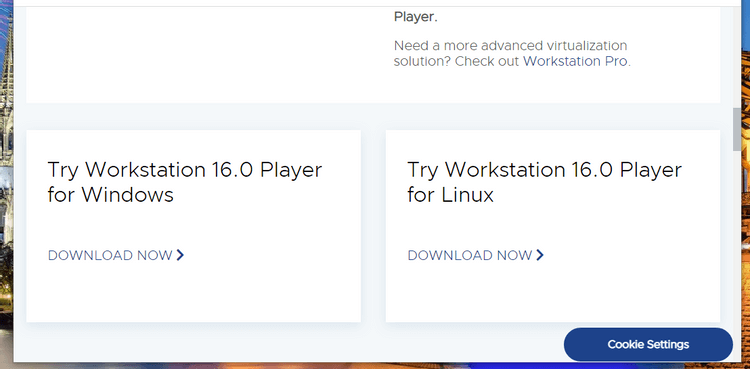
下载 VMware Workstation 16 播放器
下载 VMware Workstation 安装说明后,安装该软件。按Windows 键 +文件管理器的E。打开包含 VMware Workstation 安装程序的文件夹。然后,双击VMware Player EXE 文件以打开安装说明并安装此应用程序。
您还需要从 https://www.microsoft.com/software-download/windows11 下载 Windows 11 ISO 文件。首先,在版本菜单中选择 Windows 11,然后单击“下载”。接下来,选择产品语言,然后按确认。然后,单击64 位下载。
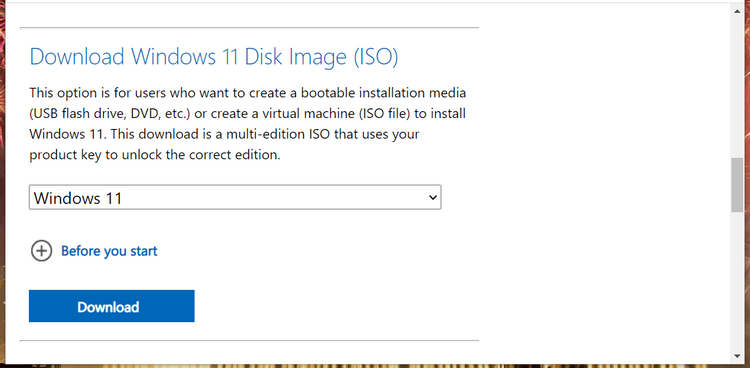
下载 Windows 11 文件
2.使用VMware Workstation 16 Player设置Windows 11虚拟机
成功下载 Windows 11 ISO 后,您就可以设置虚拟机。打开 VMware Workstation 16 Player。单击窗口上的“创建新虚拟机”以打开说明。
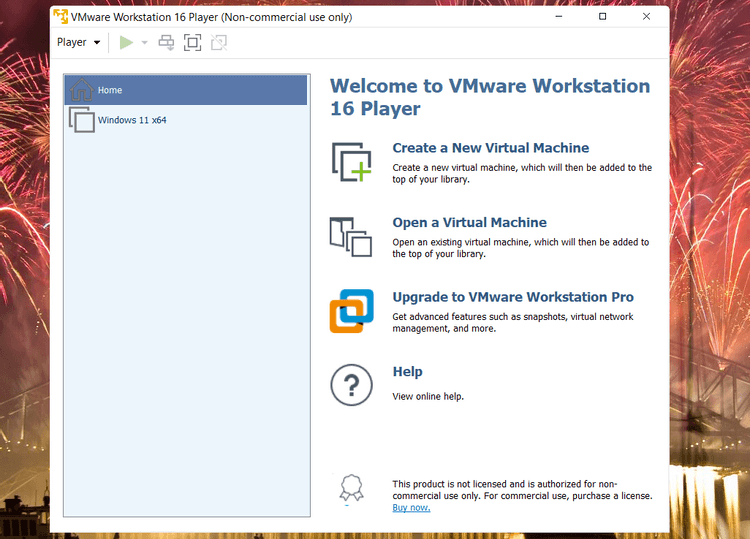
VMware Workstation 16 虚拟机界面
选择安装程序光盘映像文件 (iso) > 单击浏览打开窗口以选择下载的 Windows 11 ISO 文件,然后按打开按钮。
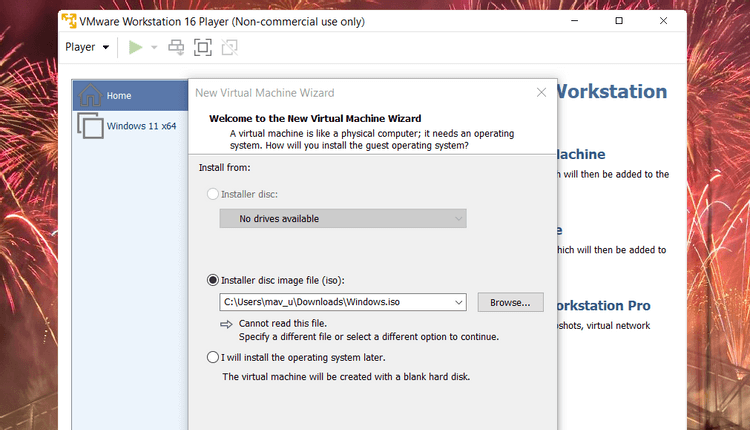
虚拟机用户手册窗口
单击“下一步”打开来宾操作系统选项。在版本下拉菜单中选择Microsoft Windows > Windows 10 x64 。
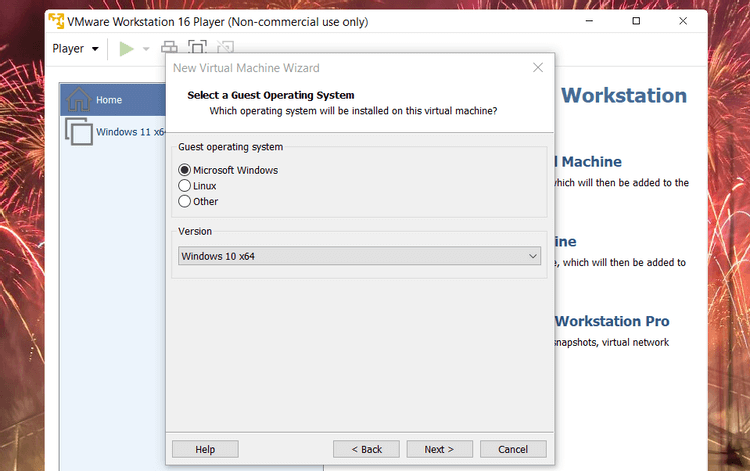
选择来宾操作系统
选择下一步转到命名选项。理想情况下,您应该将虚拟机命名为 Windows 11。您可以保留默认位置。
再次单击“下一步”继续选择驱动器大小。将最大磁盘大小设置为至少 64 GB。选择将虚拟磁盘存储为单个文件设置。
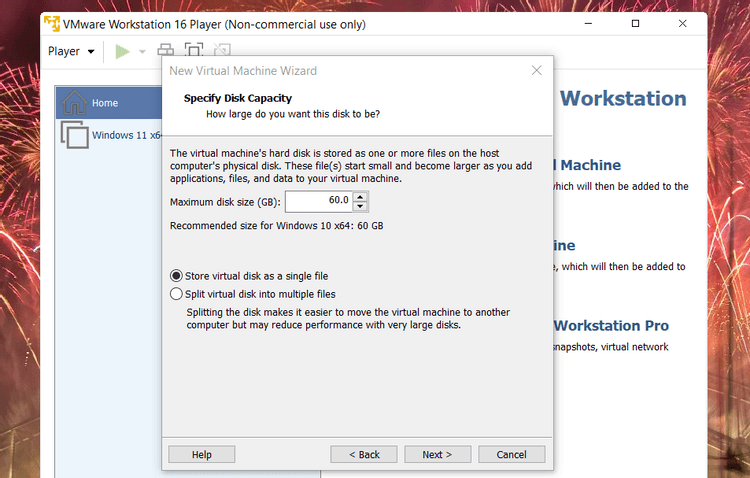
选择驱动器容量
单击“下一步”按钮转到最终的虚拟机设置步骤。单击“自定义硬件”打开如下所示的窗口。在内存条上分配至少 4 GB RAM。如果您的电脑有 16 GB 或更多 RAM,则应将滑块拖动到 8 GB。然后,单击“关闭”退出该窗口。
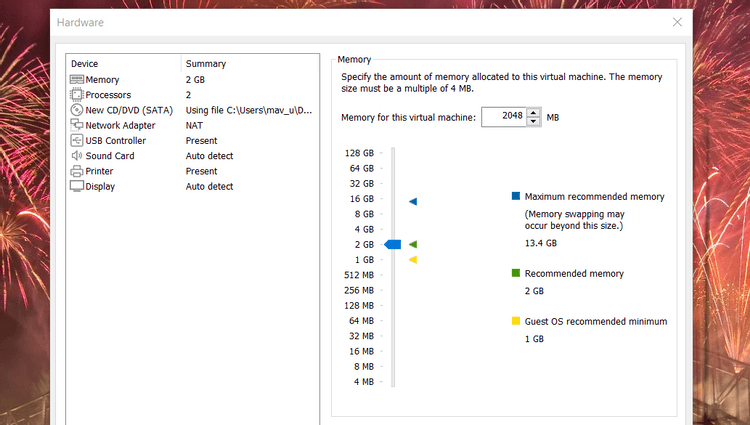
正确分配内存
单击完成以创建虚拟机。新虚拟机将出现在 VMware WorkStation Player 的主菜单下。在该菜单上选择 Windows 11,然后单击“运行虚拟机”。
3. 设置 Windows 11
启动虚拟机时,您将看到消息Press any key to boot from CD or DVD。按指示的键打开 Windows 安装程序,然后按照屏幕上显示的步骤进行操作。
选择语言配置后,您将进入 Windows 激活步骤。您无需输入产品密钥即可安装。因此,您可以单击“我没有产品密钥”来跳过它。但是,Windows 11 的运行会受到一些限制,同时屏幕右下角会显示“激活 Windows” 。
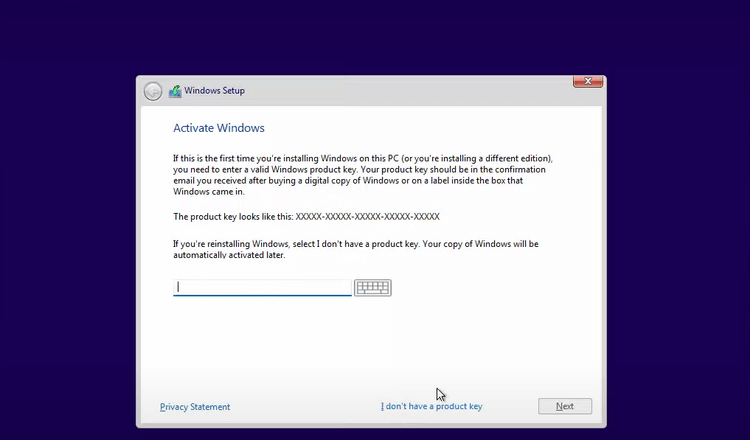
Windows 设置
或者,您可以在相应字段中输入通用 Windows 11 产品密钥。它们是临时密钥,您可以输入它们来安装和试用 Windows 平台。但是,此密钥将在 30-90 天后过期,除非您所在的组织具有密钥管理服务。
目前Windows 11版本有4个默认按键,包括:
接下来,您需要选择Windows 11的版本。如果您想要最多的功能,请选择专业版或企业版。但是,Home 是您将电脑升级到 Windows 11 时获得的版本。因此,它可能是更好的试用选择。
要完成安装,请单击安装 Windows 11 的选项。然后,选择虚拟驱动器Drive 0 Unalulated Space > Next进行安装。
之后,将出现 Windows 11 安装向导。单击所有必要的设置选项。当您按下“接受”按钮后,几分钟后您将进入VMware Workstation 16 Player中的Windows 11桌面。现在您无需安装或升级即可使用Win 11。
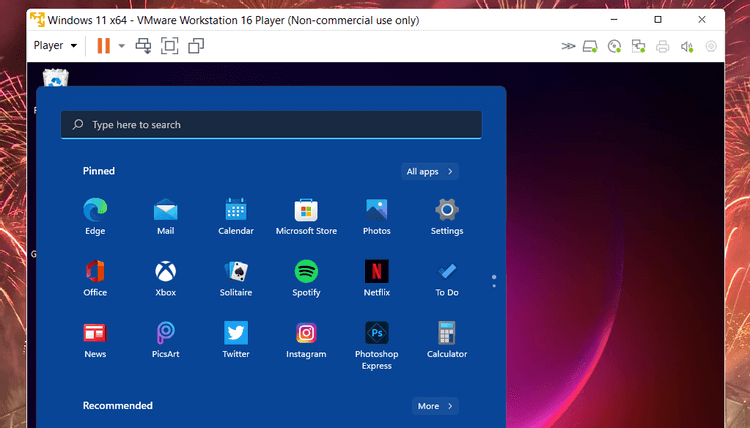
无需升级到 Windows 10 即可体验 Windows 11
以上是如何在PC上通过虚拟机使用Win 11。希望这篇文章对您有用。
如果您是 Python 開發人員,您很可能聽說過 NumPy,它是 Python 科學計算的必備軟體包。但你知道如何獲得嗎
回收站對於 Windows 裝置非常有用,因為它是一種無需立即刪除資料的便捷方法。但是如果它丟失或丟失會發生什麼
噴射背包是幫助你探索「星空」宇宙最重要的設備之一。它可以讓你飛來飛去並快速覆蓋地面
權衡下載作業系統免費更新的利弊似乎很奇怪,但 2018 年 10 月的 Windows 10 更新的路徑
您是否一直在尋找一種無需在《暗黑破壞神 4》中重新創建新角色即可修改玩家構建的方法?嗯,你很幸運。遊戲可以讓你
如果您一直在尋找一種提升 Python 開發體驗的方法,那麼 VS Code 或 Virtual Studio Code 是您的最佳解決方案。這是一個有趣且
《博德之門 3》(簡稱 BG3)是 2023 年推出的最大遊戲之一。它延續了博德之門系列,該系列主要以 PC 為中心
儘管 Windows 11 被認為是比其前身更用戶友好的作業系統,但它還是帶來了一些令人驚訝的變化。最為顯著地,
無論您使用哪種設備,螢幕亮度設定都是至關重要的功能。但獲取亮度等級尤為重要
許多 RPG 冒險遊戲,例如“博德之門 3”,經常為玩家提供對話和令人興奮的問題,他們需要回答才能繼續前進。在
Wallpaper Engine 已幫助成千上萬的人用一系列令人驚嘆的生動動畫取代了無聊的靜態螢幕圖片。
身為開發人員,您絕對至少使用過兩種傳奇工具中的一種:Visual Studio Code (VS Code) 和常規 Visual Studio。兩者都是
《暗黑破壞神 4》擁有一個深刻、豐富的世界,充滿了需要完成的黑暗地牢、需要擊敗的大頭目以及需要獲取的驚人戰利品。但是,如果你想解決這個問題
閻魔是遊戲中的詛咒武士刀之一,具有傳奇地位。在“Blox Fruits”開放世界中揮舞如此強大的武器將為您提供
幾乎每個 Windows PC 使用者都曾意外刪除他們想要保留的檔案。雖然您的第一步應該是檢查回收站,但它可能不是
使用 OBS 進行直播時,您可能需要修飾背景。這可以確保您的直播有合適的背景,使其看起來有吸引力。
每個元素在增強玩家的遊戲體驗方面都發揮著重要作用。對於《暗黑破壞神 4》等角色扮演遊戲 (RPG) 來說尤其如此。
沒有什麼比打開 Windows 電腦卻發現裝置無法如預期運作更糟糕的了。例如,當您甚至無法登入時
Windows Defender 是一款免費、內建、全面的防毒工具,提供可靠的保護。然而,使用它也有一些缺點。這是
Windows作業系統中的網路介面卡是確保網路連線順利運作的重要裝置。由於網路適配器接收


















